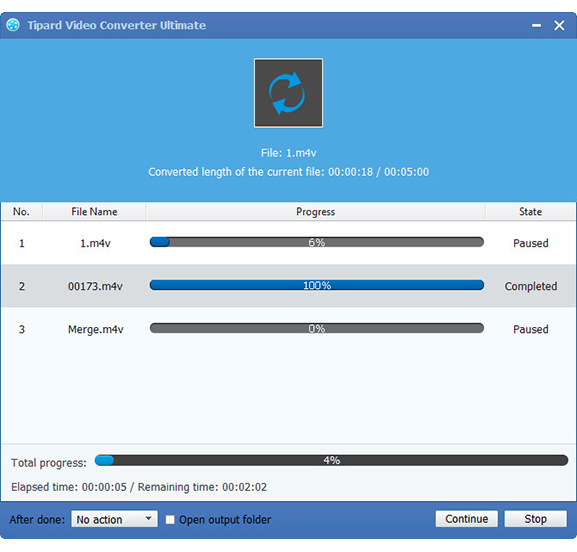Niezastąpiony sposób konwertowania FLV / WMV / ASF / F4V na MP4 / MP3 / AVI
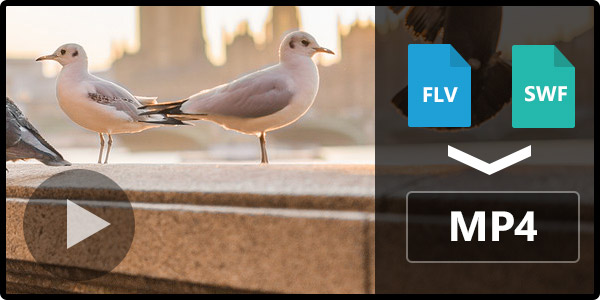
FLV to MP4 Converter to profesjonalne i specjalnie zaprojektowane narzędzie z ulepszonym jądrem obsługującym iPhone SE, iPhone 6 / 6 plus, Samsung, HTC, Window Phone 7, itp. Ponadto to oprogramowanie konwertujące FLV pozwala konwertować filmy Flash FLV , WMV, ASF i F4V do głównych urządzeń przenośnych, takich jak iPhone, iPad, iPod serii Samsung Galaxy, HTC, Kindle Fire HD, Gphone, LG, Mortorola, Windows Phone 7, BlackBerry i tak dalej. Co więcej, konwertując takie filmy na urządzenia do odtwarzania, ten FLV Video Converter umożliwia ekstrakcję dźwięku do tych urządzeń.
Czasami twoje urządzenie nie obsługuje formatu FLV i chce przekonwertować FLV na MP4. Polecam FLV na MP4 Converter. Musisz tylko pobrać Tipard Video Converter Ultimate plik instalacyjny, a następnie kliknij dwukrotnie pobrany plik instalacyjny, aby rozpocząć instalację; następnie postępuj zgodnie z instrukcjami, aby zakończyć instalację. Po instalacji uruchom FLV Converter, a następnie wprowadź poprawną nazwę użytkownika i klucz rejestracyjny w oknie pop-up rejestracji, a następnie kliknij przycisk Rejestracja, aby zakończyć rejestrację.
Czego potrzebujesz?
Obsługa systemu operacyjnego: Windows NT4/2000/2003, Windows 7, Windows 8, Windows 10, Windows 11
Wymagania sprzętowe: procesor Intel lub AMD 800MHz lub nowszy; 512MB RAM lub więcej
Zainstaluj i zarejestruj Tipard FLV Converter
Kroki prowadzące:
Krok 1: Załaduj aplikację FLV do MP4 Konwertuj
Krok 2: Zoptymalizuj wyjściowy plik wideo
Krok 3: Wybierz wyjściowy format wideo
Krok 4: Dostosuj ustawienia wideo
Krok 5: Zacznij konwertować format FLV na MP4
Załaduj aplikację FLV do MP4 Konwertuj
Załaduj dowolny plik FLV, który chcesz przekonwertować, klikając opcję Dodaj wideo pod rozwijaną listą przycisku Plik.
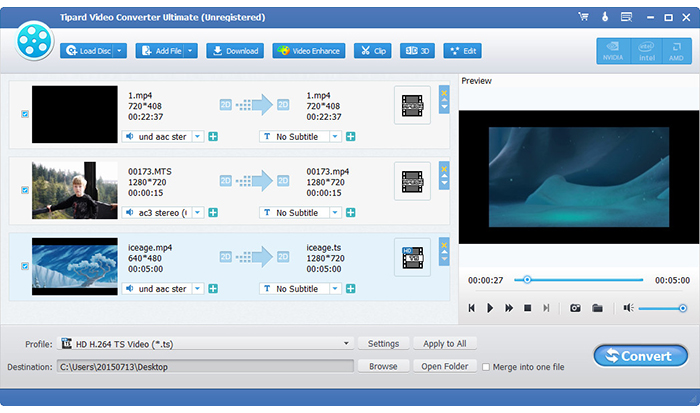
Zoptymalizuj wyjściowy plik wideo
Oprogramowanie Tipard FLV to MP4 Converter służy jako podstawowy edytor, który umożliwia użytkownikom dostosowanie efektów wizualnych, retuszowanie filmów (jak zmiana parametrów nasycenia, barwy, kontrastu, jasności itd.), Przycinanie wideo, przycinanie wideo itp. Masz prawo aby dodać znak wodny tekstu lub obrazu, aby film był w Twoim stylu. Dodatkowo, dodany tekst może zmieniać kolory i rozmiar, a także można zmienić rozmiar obrazu i przezroczystość.
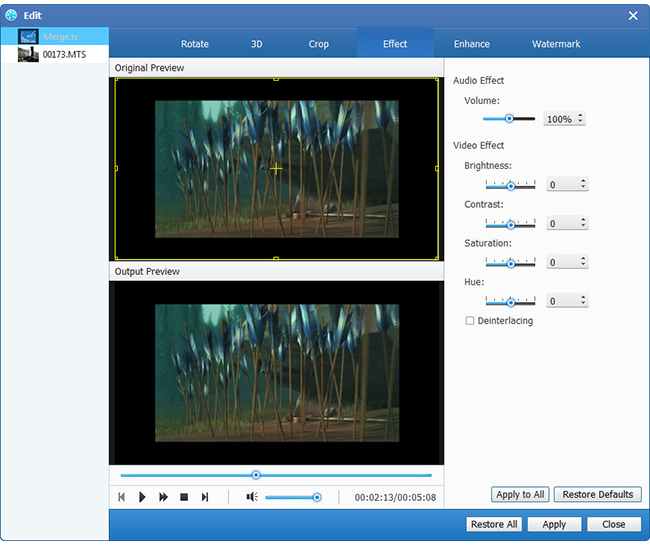
Wybierz wyjściowy format wideo
Na podstawie formatów obsługiwanych przez urządzenia przenośne można wybrać format wyjściowy filmu za pomocą przycisku Profil i ustawić folder docelowy. Możesz także wybrać preferowaną ścieżkę dźwiękową i podtytuł dla swojego wideo, na przykład konwertowanie formatu FLV na MP4.
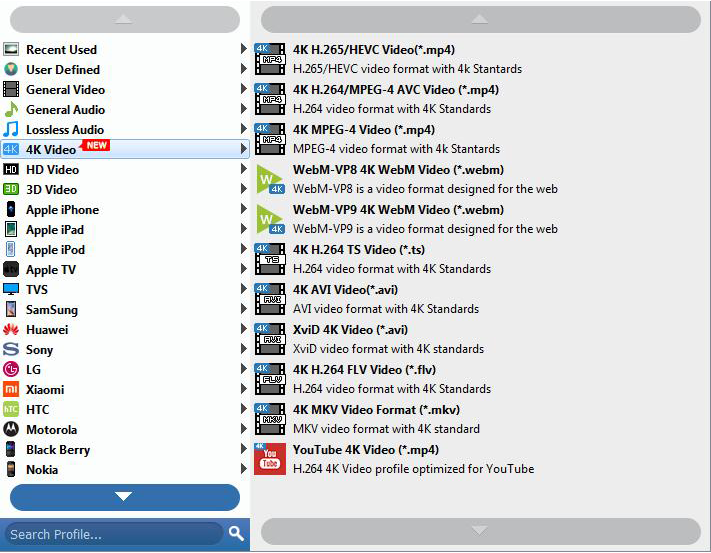
Dostosuj ustawienia wideo
Szczegółowe ustawienia wideo i audio są dostępne w tym konwerterze wideo, który można dostosować, na przykład koder wideo, szybkość klatek, rozdzielczość, szybkość transmisji i koder dźwięku, kanały, częstotliwość próbkowania itd. Jeszcze więcej można wprowadzić własne parametry. Dobrze dopasowany profil można zapisać jako zdefiniowany przez użytkownika do późniejszego wykorzystania.
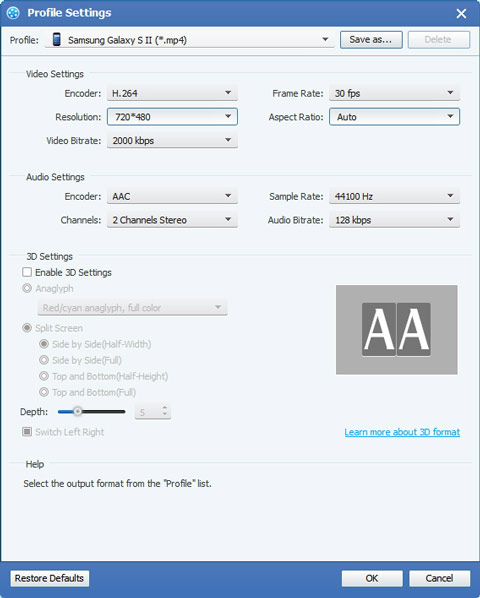
Zacznij konwertować format FLV na MP4
Na koniec wystarczy kliknąć przycisk Konwertuj, aby rozpocząć konwertowanie FLV na MP4 z dużą szybkością.